
Читайте также:
|
Гиперссылка в Microsoft Power Point является связью одного слайда с другим слайдом, с произвольным показом, веб-страницей или файлом. Сама гиперссылка может являться как текстом, так и объектом, таким как рисунок, графика, фигура или объект WordArt управляющая кнопка является готовой кнопкой, которую можно вставить в презентацию и определить для нее гиперссылки. Если связь указывает на другой слайд, этот слайд отображается в презентации.
В Power Point гиперссылки становятся активными при запуске презентации, а не при ее создании. При перемещении указателя на гиперссылку он отображается в виде руки, показывая что данный объект можно щелкнуть. Текст, представляющий гиперссылку, подчеркнут и окрашен цветом, соответствующим цветовой схеме.
Для добавления кнопок с интуитивными символами для перемещения к следующему, предыдущему, первому или последнему слайду презентации можно воспользоваться управляющими кнопками.


Сохранение презентации
Презентацию можно сохранить в ходе работы над ней.
Также можно сохранить копию презентации под другим именем или в другом месте. Power Point автоматически сохраняет презентации с целью их дальнейшего восстановления в случае зависания или сбоя питания. Внесенные изменения сохраняются в файле восстановления с интервалом, заданным для функции автовосстановления. Поскольку этот файл автоматически удаляется, пи сохранении или закрытии презентации, средство автовосстановления не может служить заменой регулярному сохранению презентаций.
Для закрытия презентации – кнопка Office команду Закрыть. При первом сохранении данной презентации предлагается присвоить ей имя. Выход из программы осуществляется Кнопка Office выход из Power Point.
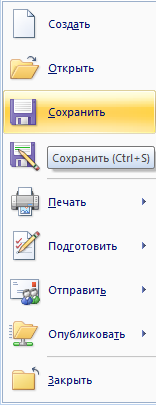
Дата добавления: 2015-08-17; просмотров: 93 | Нарушение авторских прав
| <== предыдущая страница | | | следующая страница ==> |
| Настройка презентации | | | I. ОБЩИЕ ПОЛОЖЕНИЯ |